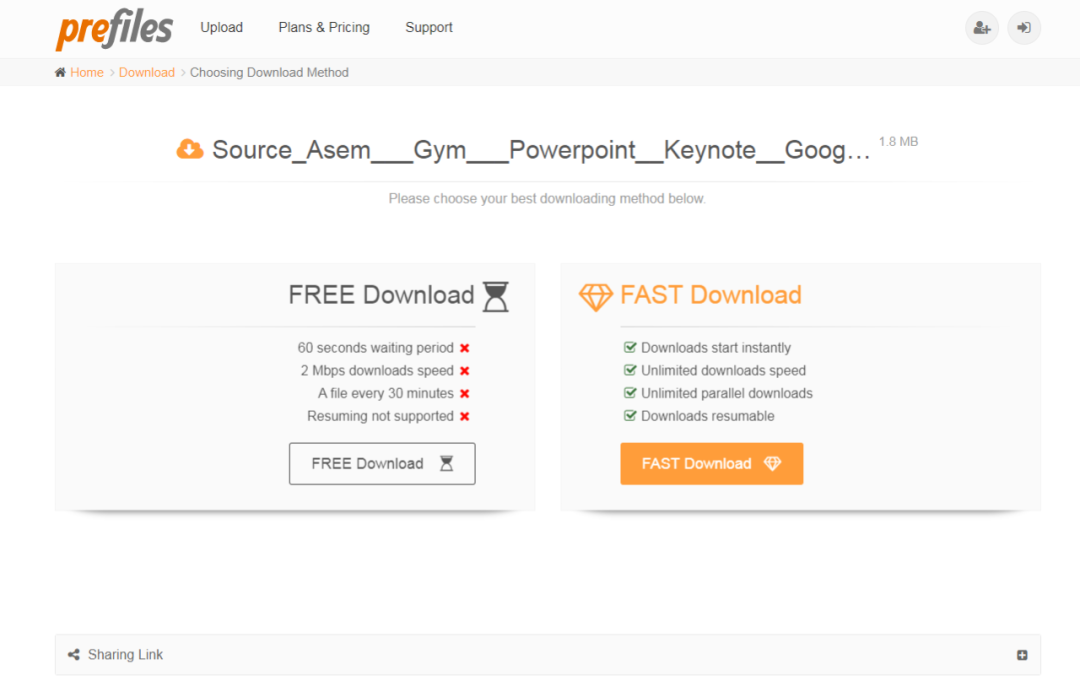linux磁盘分区3种场景
第一种场景:【将已有(新增)的磁盘挂载到新目录】
我这里磁盘是标准分区方式,有的是lvm逻辑卷,创建虚拟机的时候选择的。
1.查看磁盘信息
这里是32G的sdb盘linux格式化命令,sdb1使用了200Mlinux格式化命令,还剩31.8G
[root@localhost ~]# lsblk /dev/sdb
NAME MAJ:MIN RM SIZE RO TYPE MOUNTPOINT
sdb 8:16 0 32G 0 disk
├─sdb1 8:17 0 200M 0 part /boot/eif
2.给sdb磁盘划分子磁盘sdb2
fdisk /dev/sdb
回车
+15G #sdb2空间大小
[root@localhost ~]# fdisk /dev/sdb
欢迎使用 fdisk (util-linux 2.23.2)。
更改将停留在内存中,直到您决定将更改写入磁盘。
使用写入命令前请三思。
命令(输入 m 获取帮助):n #新建子磁盘
Partition type:
p primary (1 primary, 0 extended, 3 free)
e extended
Select (default p): p #p为主分区,e为扩展分区,mbg表只能设置4个主分区,其余都是扩展分区
分区号 (2-4,默认 2):2 #磁盘编号
起始 扇区 (411648-67108863,默认为 411648): #回车,根据sdb1为磁盘起始点
将使用默认值 411648
Last 扇区, +扇区 or +size{K,M,G} (411648-67108863,默认为 67108863):+15G #sdb2磁盘大小
命令(输入 m 获取帮助): w
3.格式化sdb2盘
首先查看他的磁盘类型,类型不同,格式化命令不同,有xfs和exit类型比较常用。
blkid /dev/sdb2
**********************TYPE:exit
mkfs.ext4 /dev/sdb2 #mkfs.xfs/exit4只支持新磁盘对未挂载目录操作
4.挂载到新目录
mkdir /mnt/sdb2
mount /dev/sdb2 /mnt/sdb2
5.验证
[root@localhost ~]# df -hT
文件系统 类型 容量 已用 可用 已用% 挂载点
/dev/sdb2 ext4 15G 41M 14G 1% /mnt/sdb2
------------------------------------------
第二种场景:给已存在目录的子目录扩容
使用软连接间接性扩容
-----------------------------------------
第三种场景:给根目录扩容
我这里是dos(MBR表),sda7在最后一个磁盘(如果不在最后一个磁盘,需要删除sda8,让sda7为最后一个编号盘!!),/目录是xfs类型(blkid /dev/sda7 TYPE="xfs")
注意:此操作只能增加/目录空间,不支持减/目录空间。
[root@localhost ~]# fdisk -l /dev/sda
磁盘 /dev/sda:1099.5 GB, 1099511627776 字节,2147483648 个扇区
Units = 扇区 of 1 * 512 = 512 bytes
扇区大小(逻辑/物理):512 字节 / 512 字节
I/O 大小(最小/最佳):512 字节 / 512 字节
磁盘标签类型:dos
磁盘标识符:0x00076733
设备 Boot Start End Blocks Id System
/dev/sda1 * 2048 67110911 33554432 83 Linux
/dev/sda2 67110912 1115686911 524288000 83 Linux
/dev/sda3 1115686912 1325402111 104857600 83 Linux
/dev/sda4 1325402112 2147483647 411040768 5 Extended
/dev/sda5 1325404160 1535119359 104857600 83 Linux
/dev/sda6 1535121408 1744836607 104857600 83 Linux
/dev/sda7 1744838656 2061508607 158334976 83 Linux
[root@localhost ~]# df -h
文件系统 容量 已用 可用 已用% 挂载点
devtmpfs 16G 0 16G 0% /dev
tmpfs 16G 0 16G 0% /dev/shm
tmpfs 16G 8.9M 16G 1% /run
tmpfs 16G 0 16G 0% /sys/fs/cgroup
/dev/sda7 151G 66M 151G 1% /
/dev/sda5 100G 1.2G 99G 2% /usr
/dev/sda2 500G 33M 500G 1% /data
/dev/sda3 100G 33M 100G 1% /home
/dev/sda6 100G 748M 100G 1% /var
/dev/sda1 32G 131M 32G 1% /boot
/dev/sdb1 197M 11M 187M 6% /boot/eif
tmpfs 3.2G 0 3.2G 0% /run/user/0
接下来我们把/目录新增到152G,!!!注意!!!如果在这里的操作,有提示是否删除签名,千万不要删除,否则/目录系统数据会被删除并且崩溃。我这里是,没有删除签名的说法
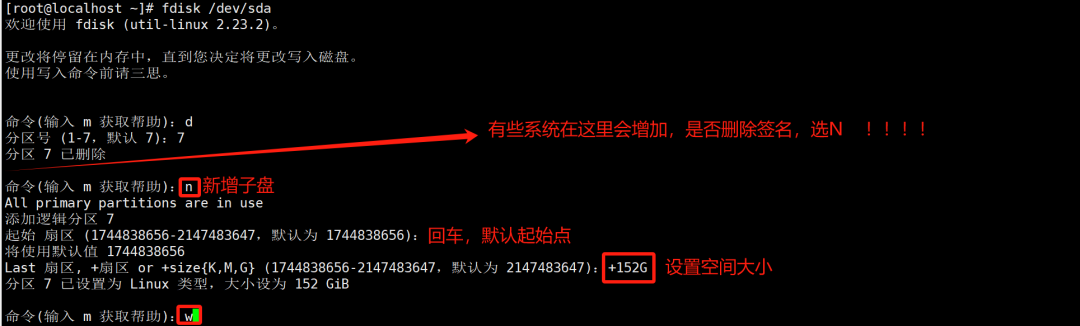
#更新磁盘空间
sudo /dev/sda
#格式化,首先查看类型
[root ~]# blkid /dev/sda7/dev/sda7: UUID="f7c7645e-5d67-43f8-ba7e-5c9f019d980a" TYPE="xfs"
#xfs格式化
sudo xfs_growfs /dev/sda7 #如果是exit4,格式化命令为: /dev/sda6
#查看验证
[root@localhost ~]# df -h文件系统 容量 已用 可用 已用% 挂载点/dev/sda7 152G 66M 152G 1% /
限时特惠:本站持续每日更新海量各大内部创业课程,一年会员仅需要98元,全站资源免费下载
点击查看详情
站长微信:Jiucxh